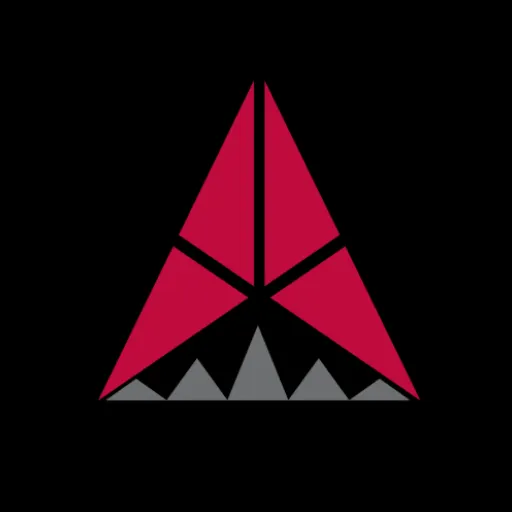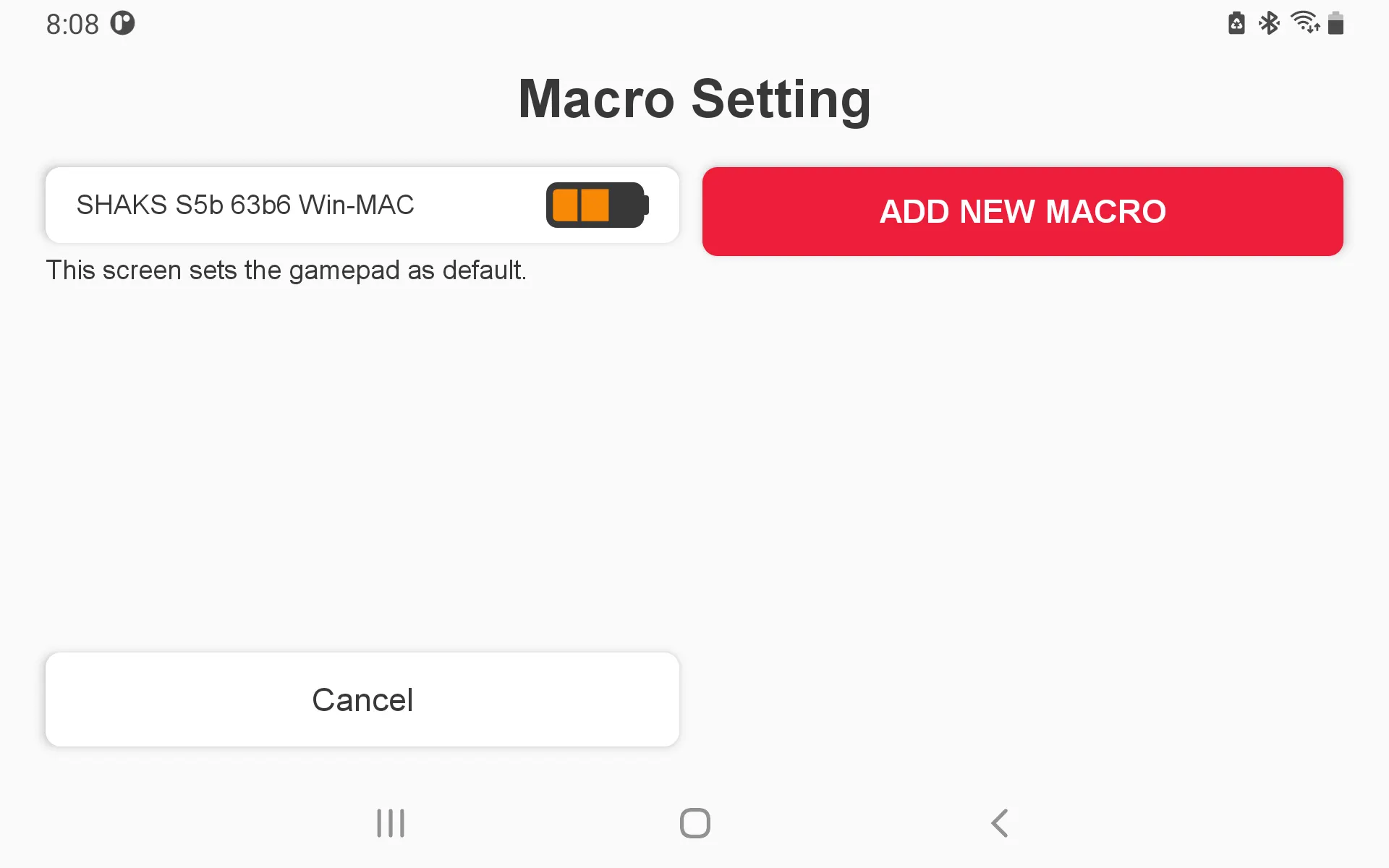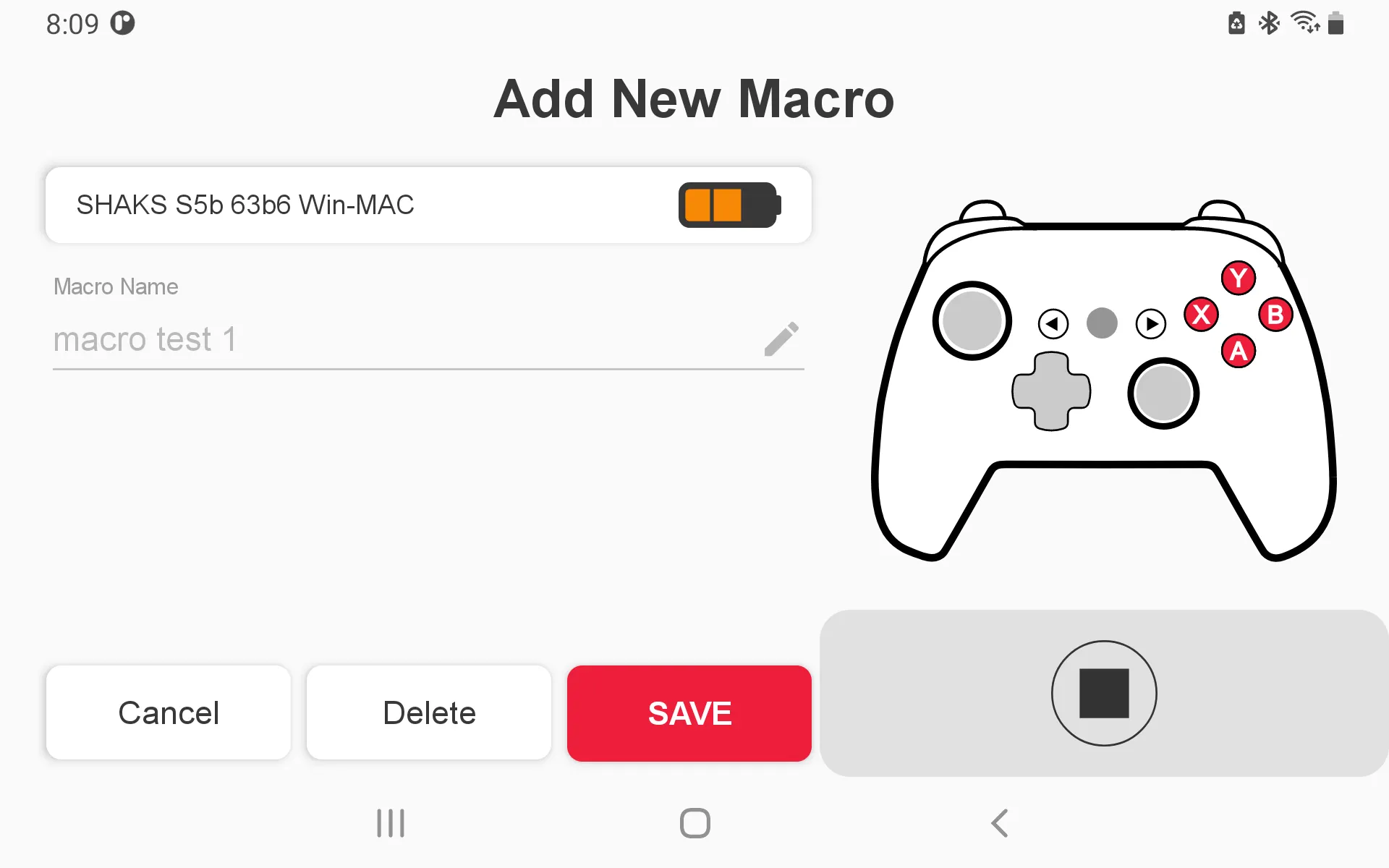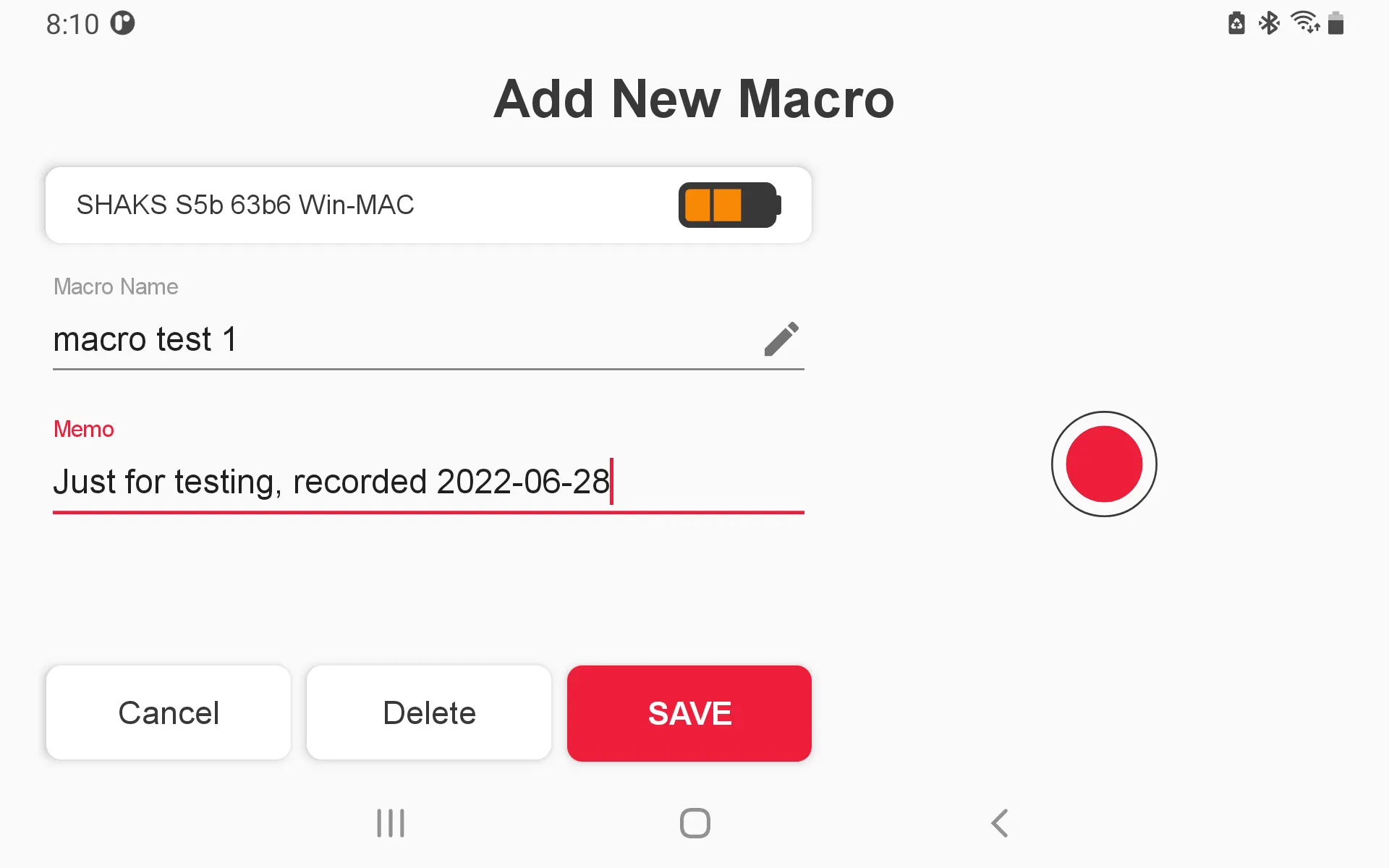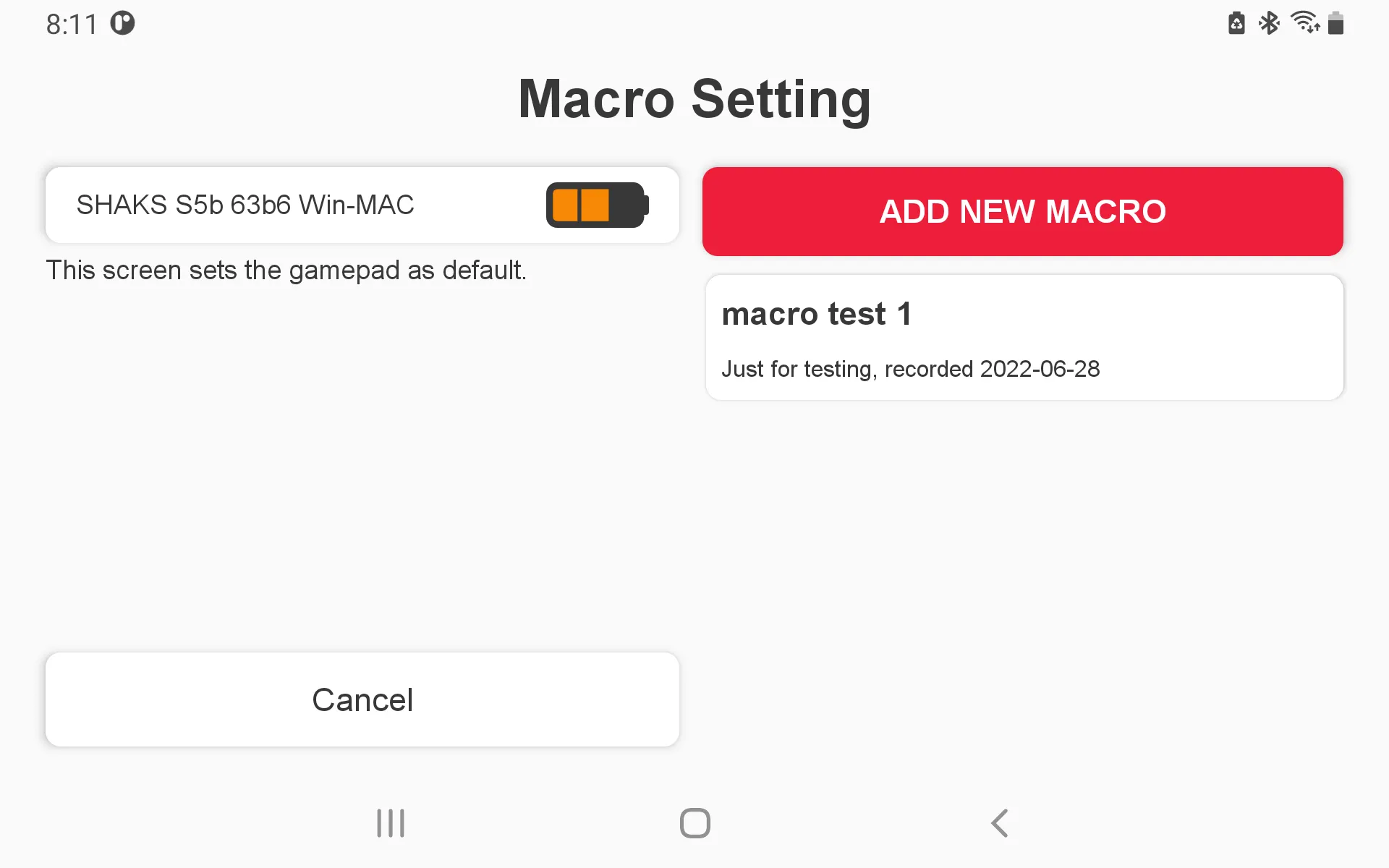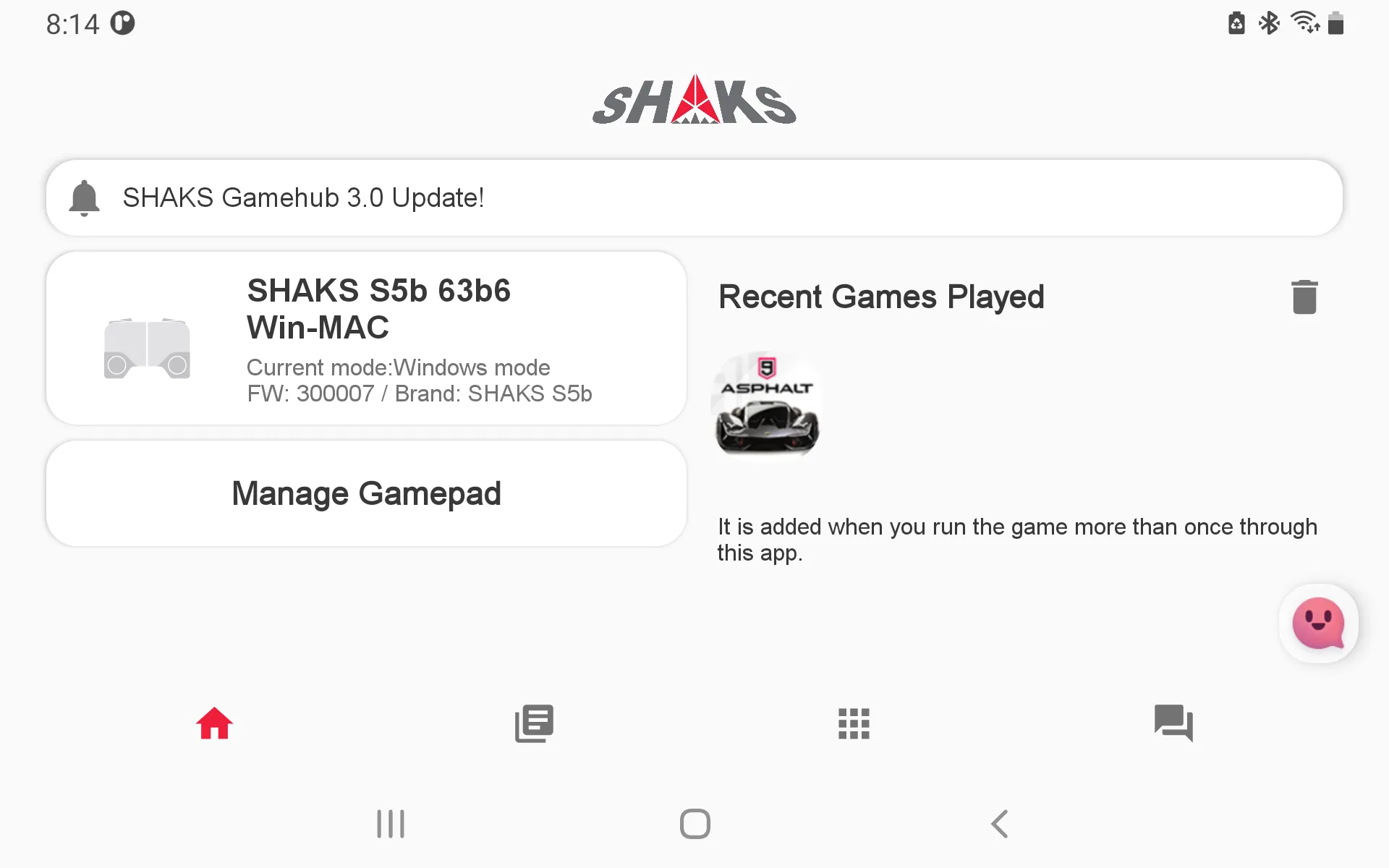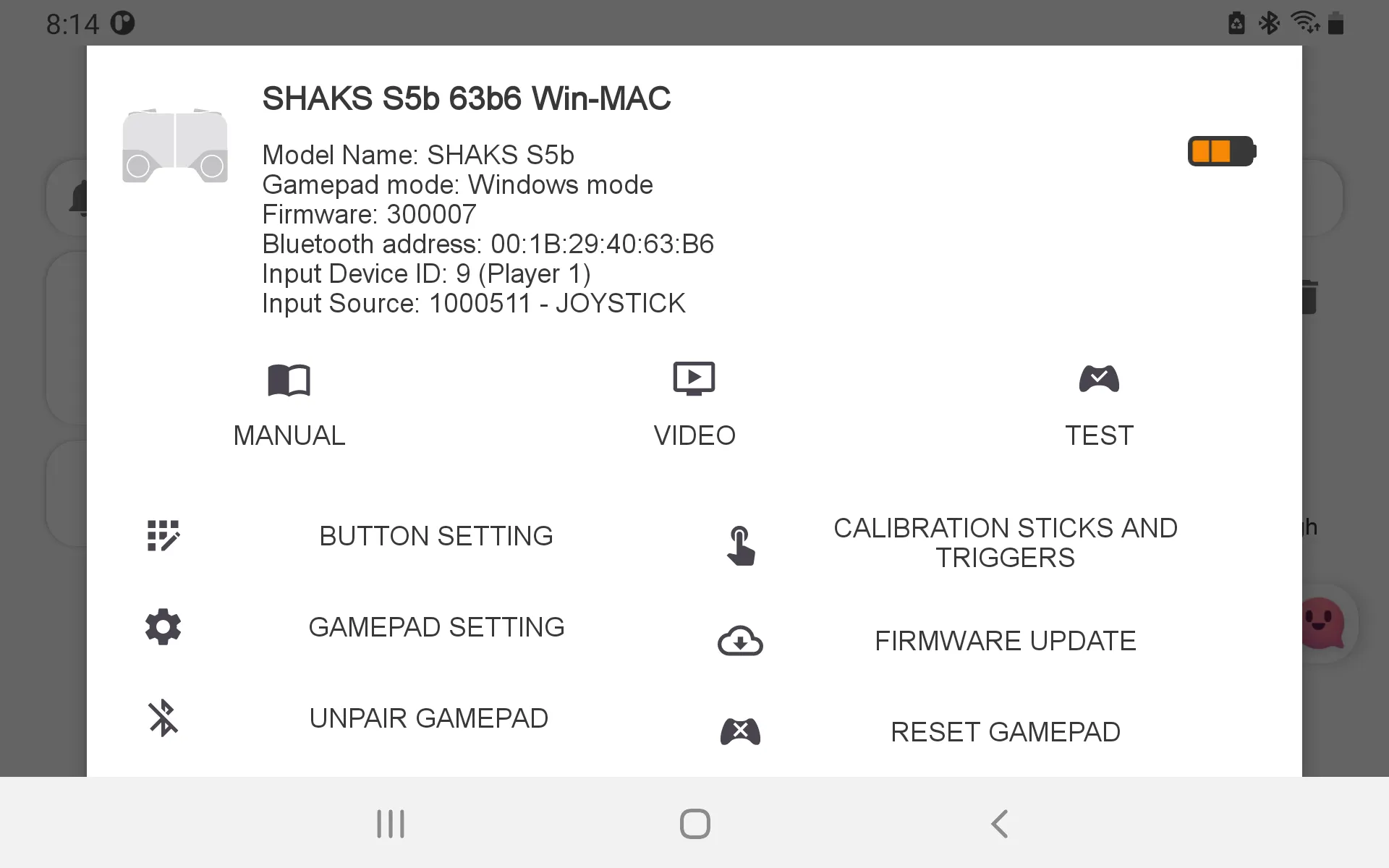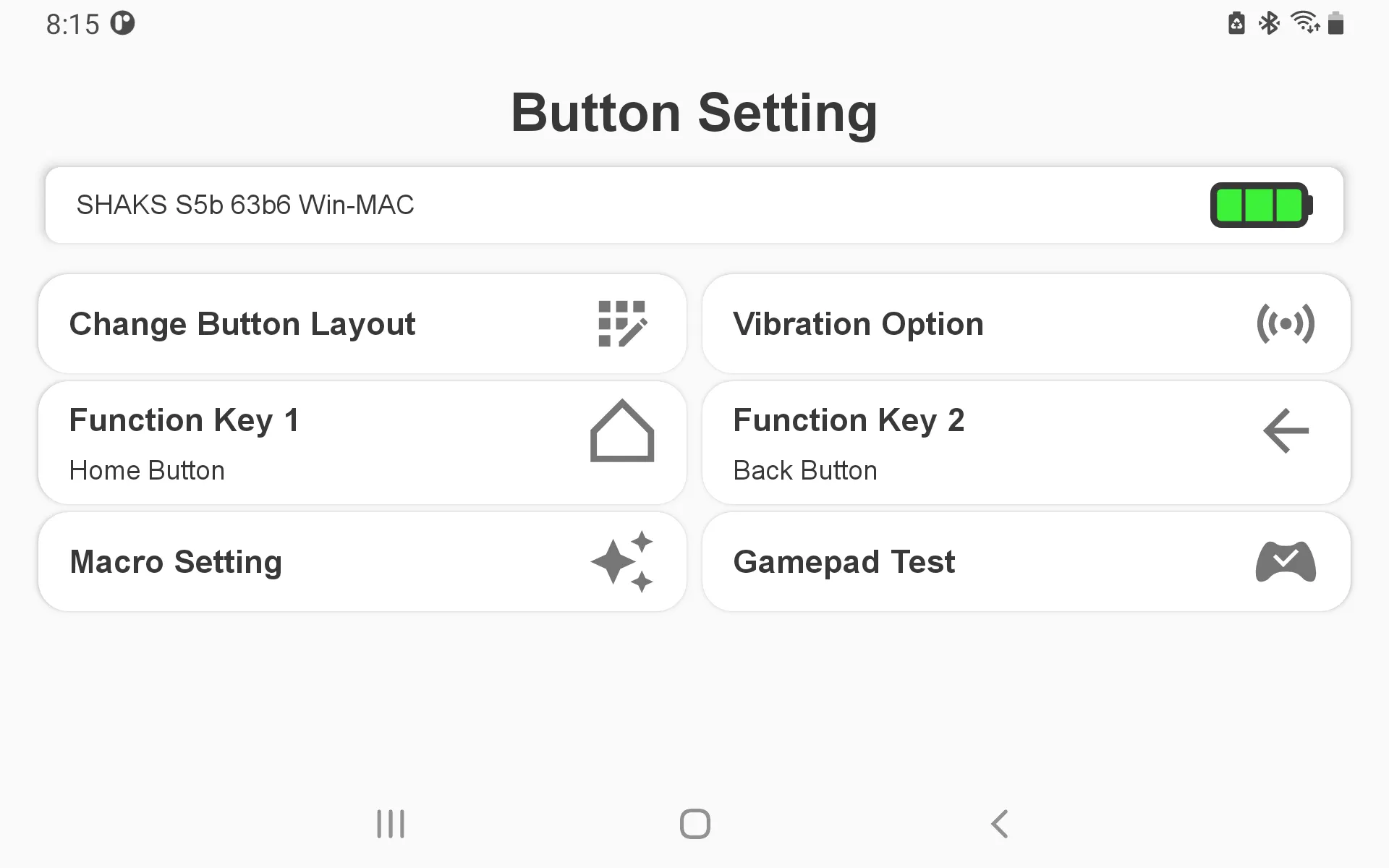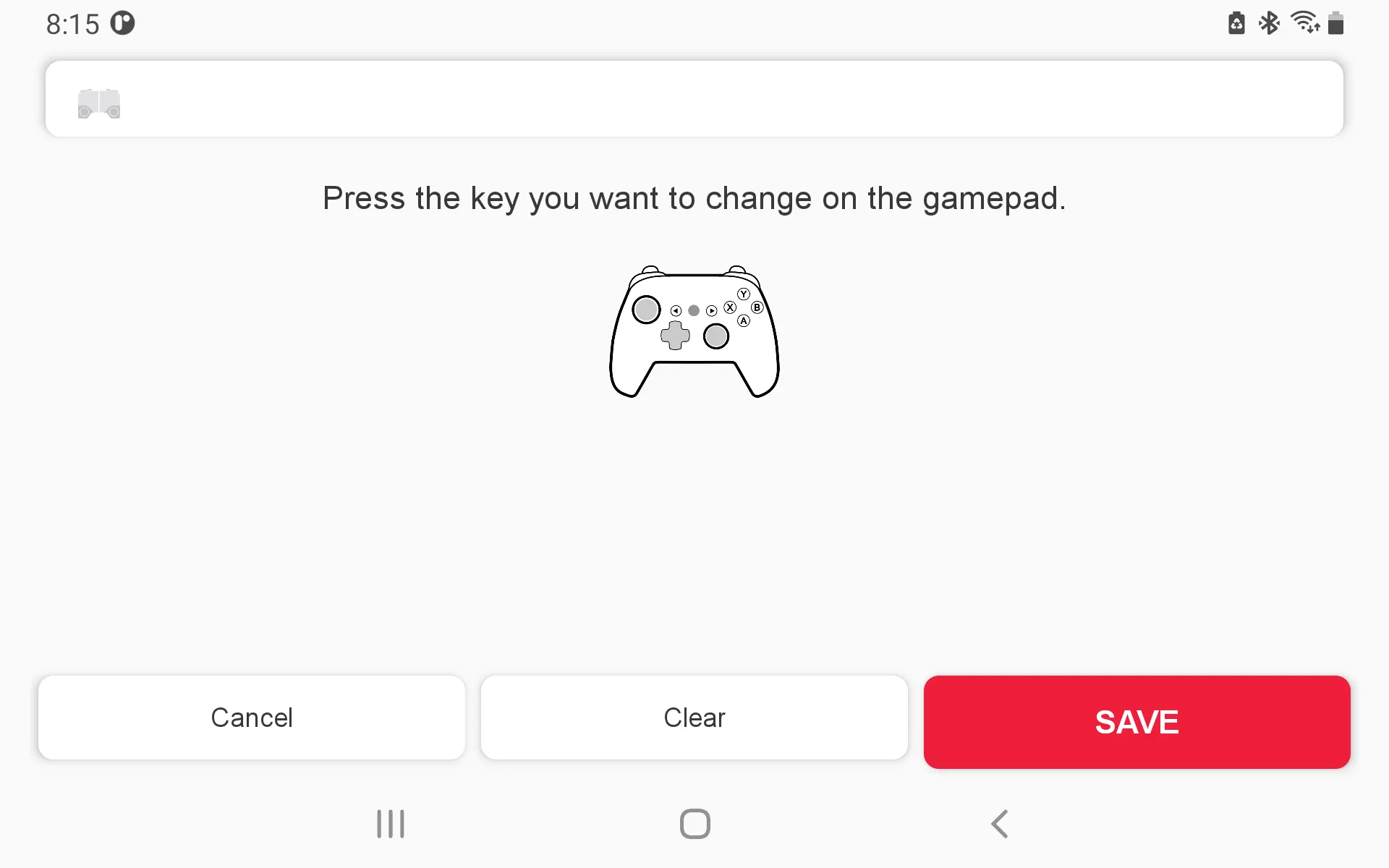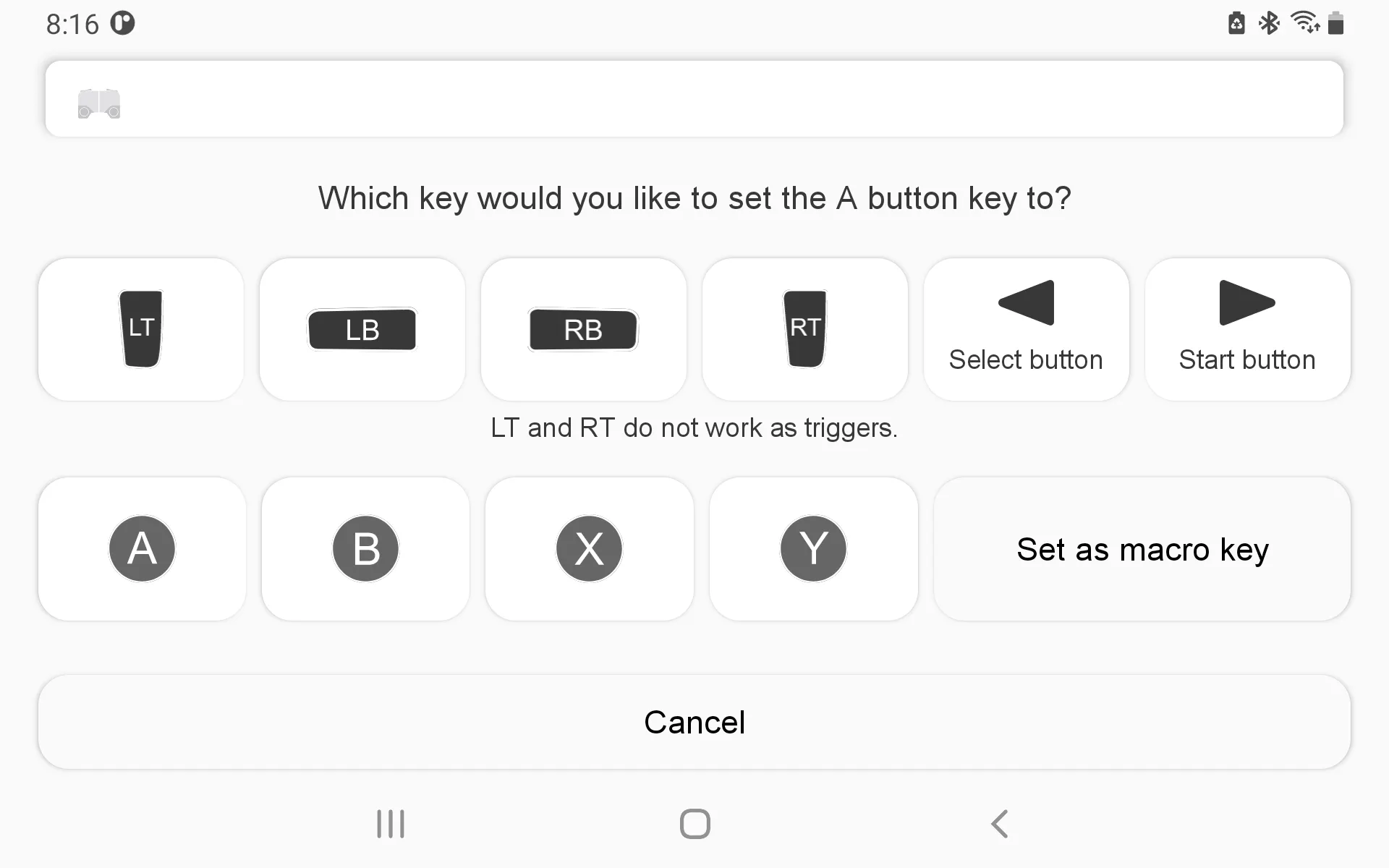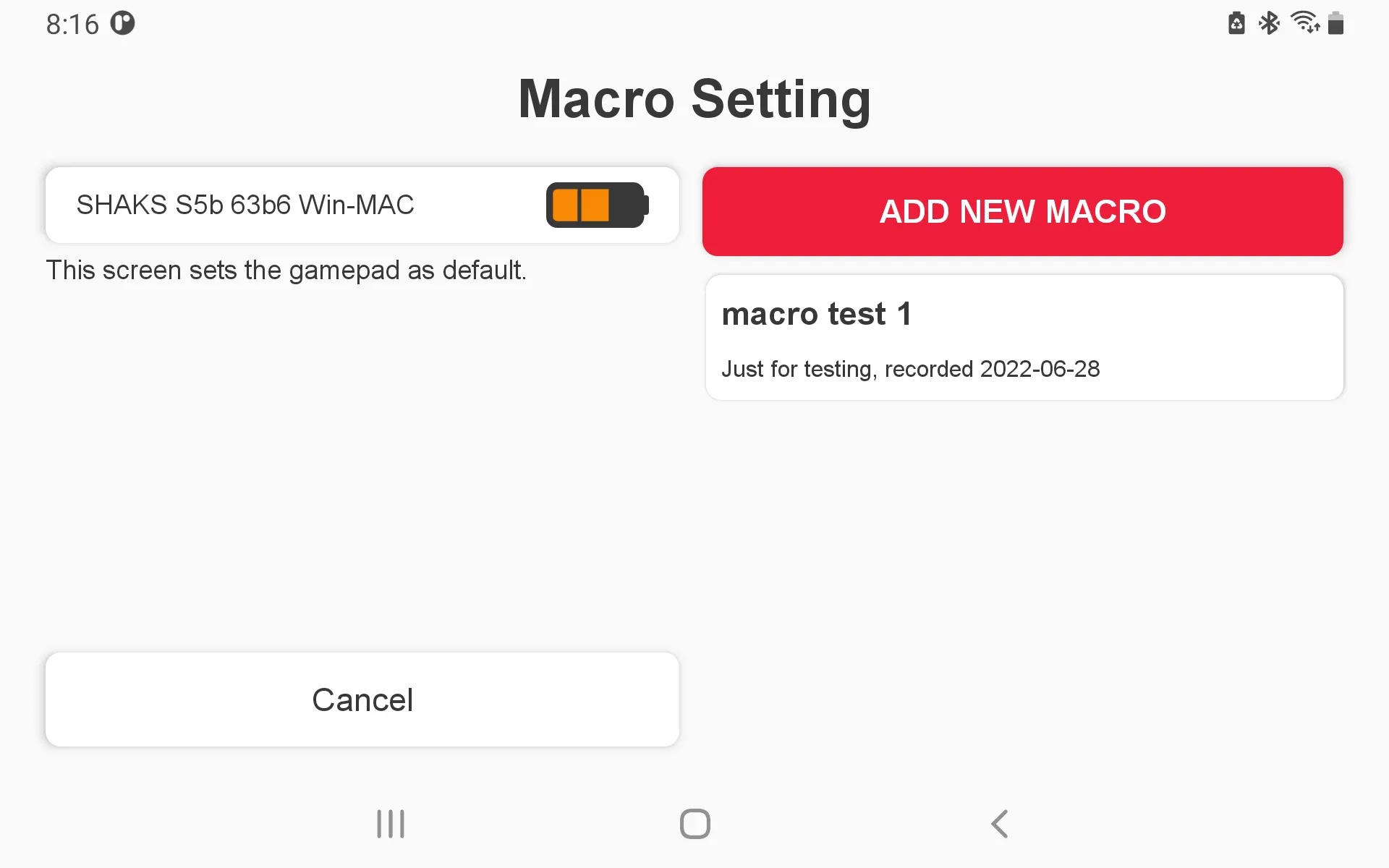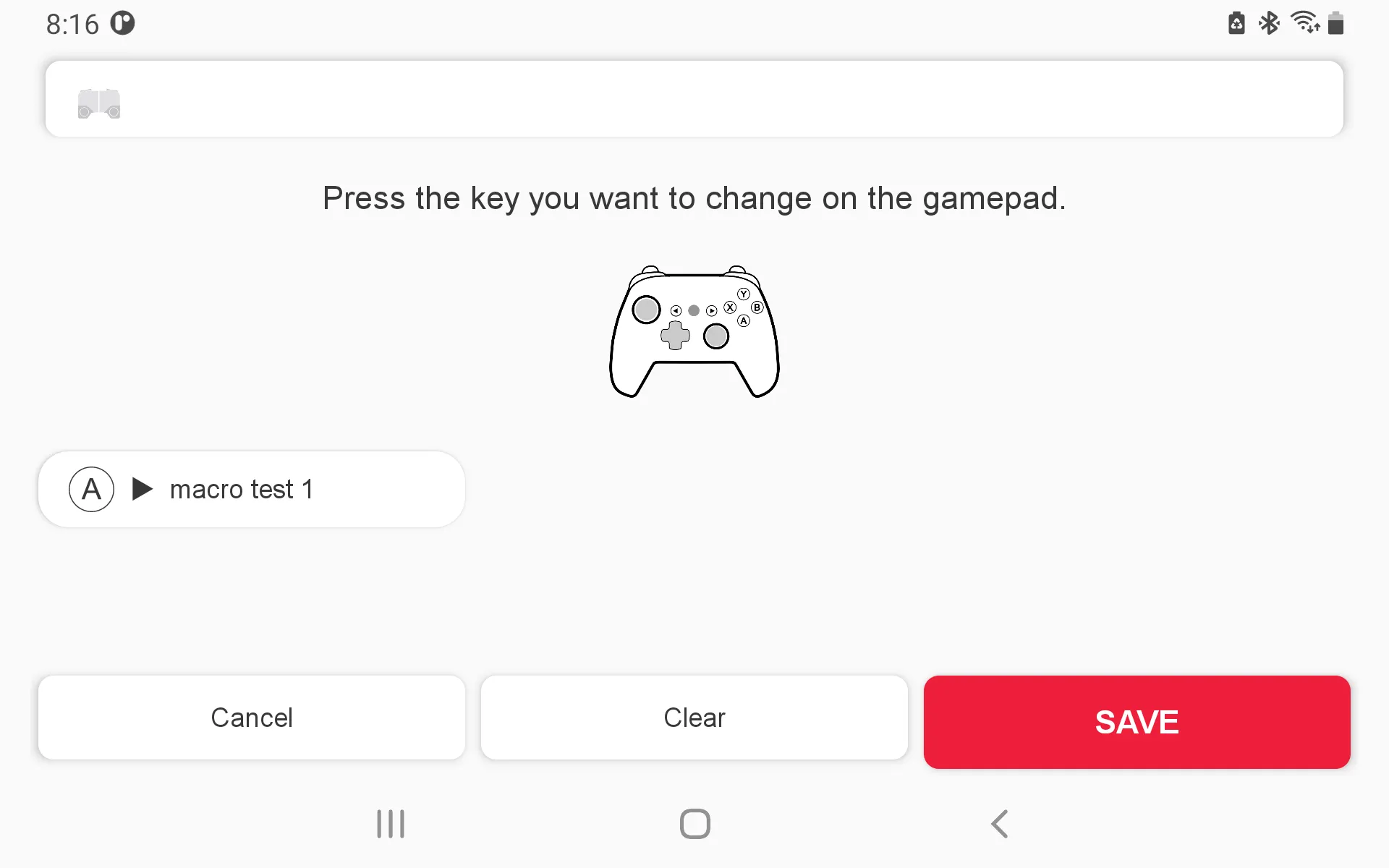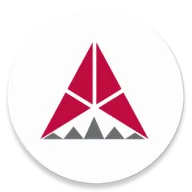Este contenido está disponible para SHAKS Gamehub 3.0 y posteriores.
Diversas situaciones en las que es necesario utilizar macros
La macro es una función que puede utilizar cuando necesita realizar varias acciones a la vez.
Puede utilizar esta función cuando necesite realizar varias acciones en poco tiempo.
Cómo añadir una macro
1.
Toque "Añadir nueva macro”
2.
Introduce el nombre del Macro
3.
Pulsa el botón rojo de grabación bajo la imagen del gamepad.
4.
Pulsa el botón de grabación para registrar la entrada en el gamepad. Graba desde el momento en que se pulsa el primer botón.
5.
Asegúrese de pulsar el botón de parada cuando haya terminado todas las grabaciones.
6.
Escriba una descripción de la macro después de la grabación.
7.
Haga clic en Guardar para guardar la macro..
8.
Pulse Cancelar para cerrar la ventana sin registrar la macro.
9.
Las macros que se añaden aparecen en la lista.
Cómo aplicar las macros
Aplicar inmediatamente al gamepad
1.
Asegúrate de que el game pad está encendido.
2.
En la pantalla de inicio de la aplicación, seleccione GamePad.
3.
En la pantalla de Configuración del Gamepad, pulse Configuración de los botones.
4.
Pulse Cambiar la disposición de los botones.
5.
Pulsa el botón para registrar la macro en el gamepad.
6.
Pulse el botón Establecer como tecla macro.
7.
Seleccione la macro grabada.
8.
Pulse Guardar.
El botón de macro no se activa/desactiva a través del botón de función
sino que se aplica inmediatamente al guardar.
Aplicar a las preselecciones de Android
El proceso de registro general es el mismo que el registro directo en el gamepad. En cambio, si aplicas una macro al editar un preajuste del juego, se guarda como ese preajuste, y puedes registrar la macro con la información de la disposición de los botones cuando ejecutes el juego en la aplicación SHAKS GameHub.
1.
Asegúrate de que el game pad está conectado.
2.
Selecciona el juego de Android.
3.
Seleccione Editar.
4.
Haga clic en Cambiar la ubicación del botón.
5.
Los números 5 a 8 son los mismos que los del curso superior.
Características técnicas de las macro funciones
1.
Puede utilizar los botones siguientes para registrar una macro.
•
A/B/X/Y
•
L1(LB), L2(LT), R1(RB), R2(RT)
•
DPAD
•
Select, Start, L3, R3
•
Lamentablemente, el tipo de eje (stick, trigger) no está disponible.
2.
La información se escribe de forma infinita cuando se graban las macros, pero fúndela en el siguiente formulario y pásala al controlador.
•
Todas las entradas registradas en unidades de 15 ms Determina cuándo cambian las entradas de los botones Registra un total de 20 temporizaciones durante un máximo de 30 segundos desde que se introduce el primer botón. Sin embargo, en la última 20ª el temporización se cambia automáticamente para liberar todos los botones.
•
Una combinación de botones (pulsación/descarga) que se produzca en un plazo de 15 ms se combina en una sola temporización.
•
Debido a que la pulsación y liberación rápida del mismo botón dentro de los 15ms puede ignorar la entrada, aumente el intervalo a 15ms para manejar la acción que puede ser presionada y liberada, luego colóquelo en un nuevo tiempo.
•
El tiempo de prensado se mantiene porque la situación de prensado o liberación no cambia.
3.
Si sigue pulsando el botón después de aplicar la macro, **reproducirá la macro repetidamente hasta que suelte el botón.
Por ejemplo, si necesita disparos de carga que deben ser presionados y retirados durante una cierta cantidad de tiempo, registre y guarde la cantidad de tiempo que necesita para presionar y retirar los disparos de carga. Después, si se pulsa el botón especificado, el disparo de carga funcionará repetidamente.
4.
Las teclas utilizadas como macros se reflejan junto con el guardado.
No se puede liberar por separado, como Función; las teclas de macro no se pueden colocar en las teclas de Función.
5.
Cuando se activa, la tecla macro funcionará hasta que haya terminado todo lo grabado. (hasta 30 segundos)